Hvordan overføre WhatsApp-meldinger til ny telefon (fullstendig veiledning)
5 min. lese
Oppdatert på
Les vår avsløringsside for å finne ut hvordan du kan hjelpe MSPoweruser opprettholde redaksjonen Les mer

Å få en ny telefon er en spennende opplevelse for mange mennesker. Spesielt når du får det rett etter lanseringen, får de nye funksjonene enhver teknisk kunnskapsrik person til å føle adrenalinet. Imidlertid vil alle være enige om at det er kjedelig å overføre WhatsApp til en ny telefon. Det er fordi vi aldri kan finne ut hvordan vi skal få det gjort på en praktisk måte. Men hvis du er en av dem som nylig har kjøpt en ny telefon, er denne artikkelen der du må være. Les videre for å finne ut mer om hvordan du overfører WhatsApp-meldinger til en ny telefon.
Del 1: Overfør WhatsApp-meldinger til ny telefon (annet system)
Hvis du klør deg i hodet over hvordan du overfører WhatsApp til en ny telefon – ta et dypt pust fordi det ikke er så vanskelig å gjøre. Alt du trenger å gjøre er å laste ned iCareFone Transfer og enkelt overføre WhatsApp til en ny telefon. iCareFone Transfer er en programvare introdusert av Tenorshare - det er det riktige verktøyet for deg hvis du vil vite hvordan overføre WhatsApp til en ny telefon. Med dens hjelp kan du enkelt overføre WhatsApp-meldinger og vedlegg til en annen telefon i løpet av få minutter.
Måte 1: Slik overfører du WhatsApp-meldinger fra Android til iPhone (ingen fabrikkinnstilling)
Lurer du på hvordan du overfører WhatsApp fra Android til iPhone? iCareFone Transfer vil hjelpe deg med å gjøre det innen noen få klikk. Her er trinnene du må følge.
Trinn 1: Det første trinnet er å Last ned iCareFone Transfer og åpne den på datamaskinen din. Når du kommer inn i den, trykker du på Overfør etter at du har koblet Android-telefonen og iPhone til datamaskinen.
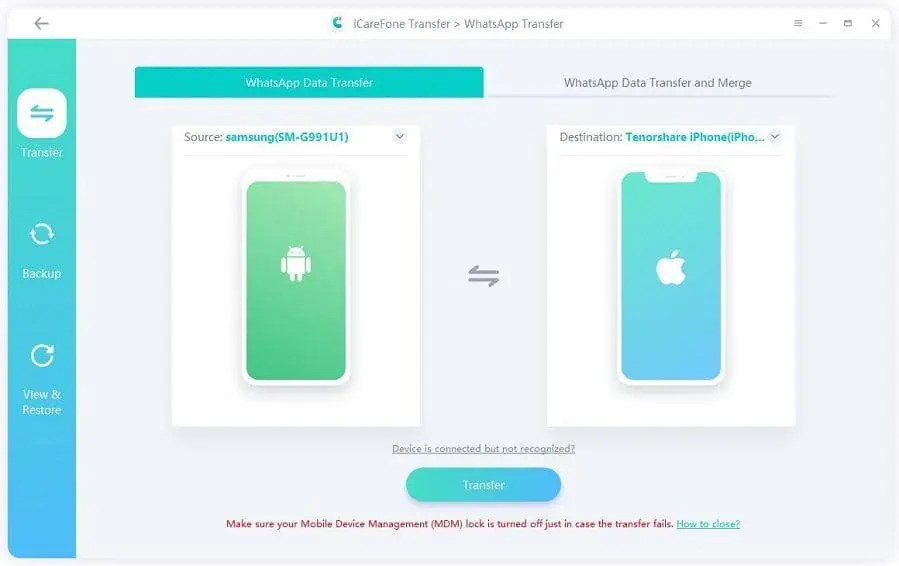
Trinn 2: Nå, ta opp Android-telefonen din og installer en sikkerhetskopiversjon av WhatsApp på den. Ikke glem å bekrefte WhatsApp-kontoen din ved å skrive inn riktig informasjon.
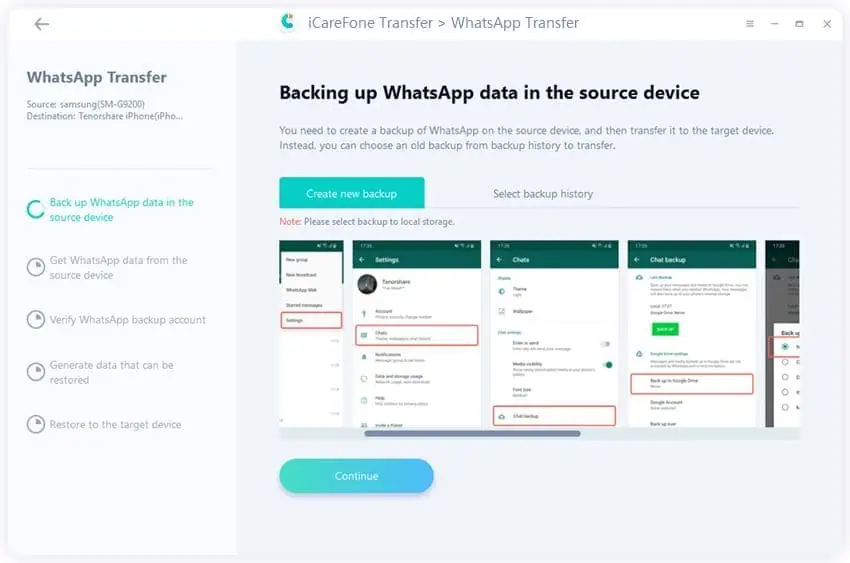
Trinn 3: Når du har skrevet inn detaljene, vil du motta en bekreftelseskode; skriv den inn for å bekrefte WhatsApp. Sørg for at WhatsApp er logget på iPhone.
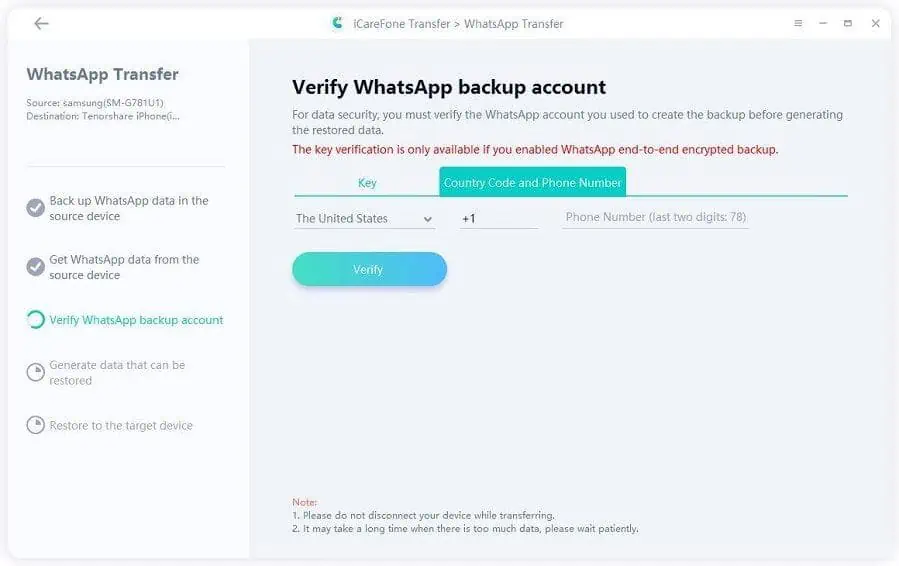
Trinn 4: Slå av Finn min iPhone på iPhone. Følg deretter instruksjonene nedenfor.
Trinn 5: Vent tålmodig mens WhatsApp-dataene dine blir overført til iPhone.
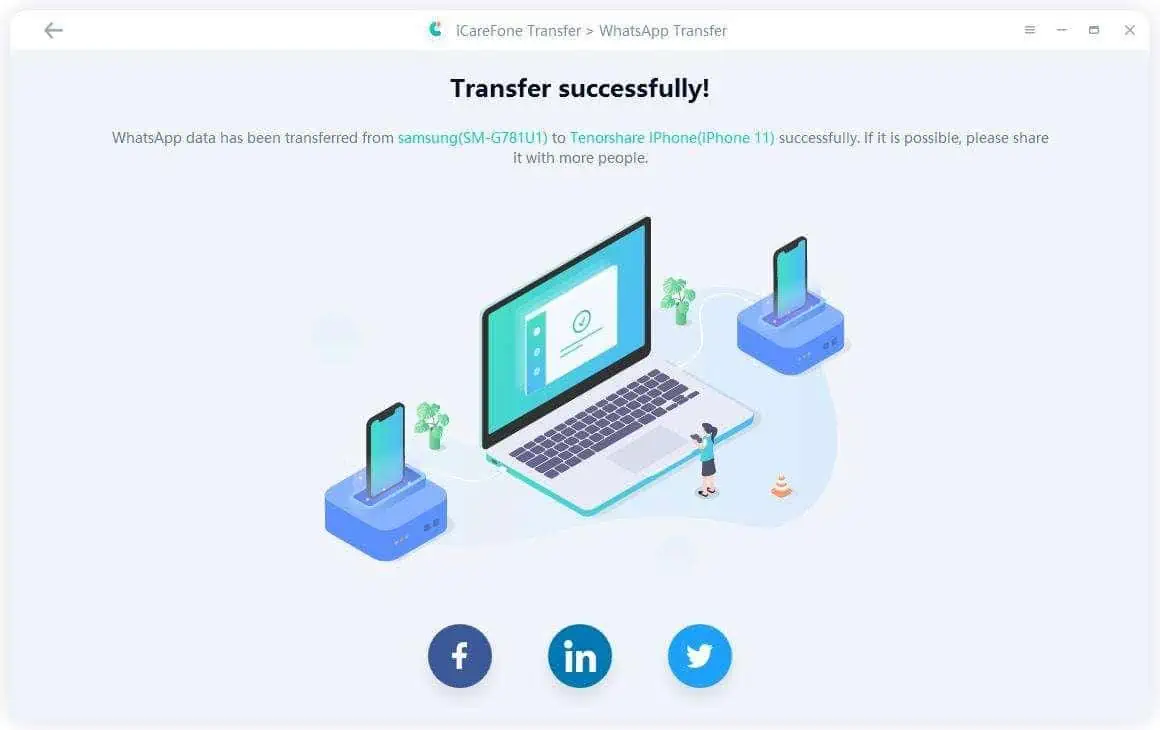
Måte 2: Slik overfører du WhatsApp-meldinger fra iPhone til Android
Mange mennesker har ingen anelse om hvordan de overfører WhatsApp-meldinger fra iPhone til Android. iCareFone Transfer hjelper deg også med å løse problemet med bare noen få klikk. For å overføre WhatsApp fra iPhone til Android - alt du trenger å gjøre er å følge trinnene nedenfor.
Trinn 1: Last ned iCareFone Transfer og åpne den på datamaskinen din. Deretter kobler du iPhone og Android-telefonen til datamaskinen. Klikk på "Overfør"-knappen.
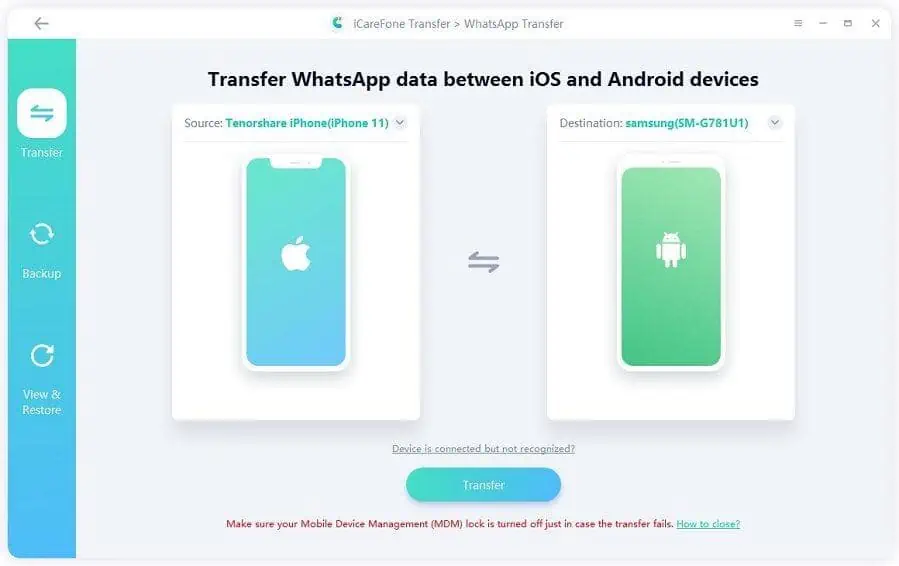
Trinn 2: Verktøyet vil overstyre WhatsApp-dataene dine og starte prosessen med å sikkerhetskopiere iPhone.
Trinn 3: Det neste trinnet er å bekrefte WhatsApp-kontoen din ved å angi riktig nummer og landskodedetaljer.
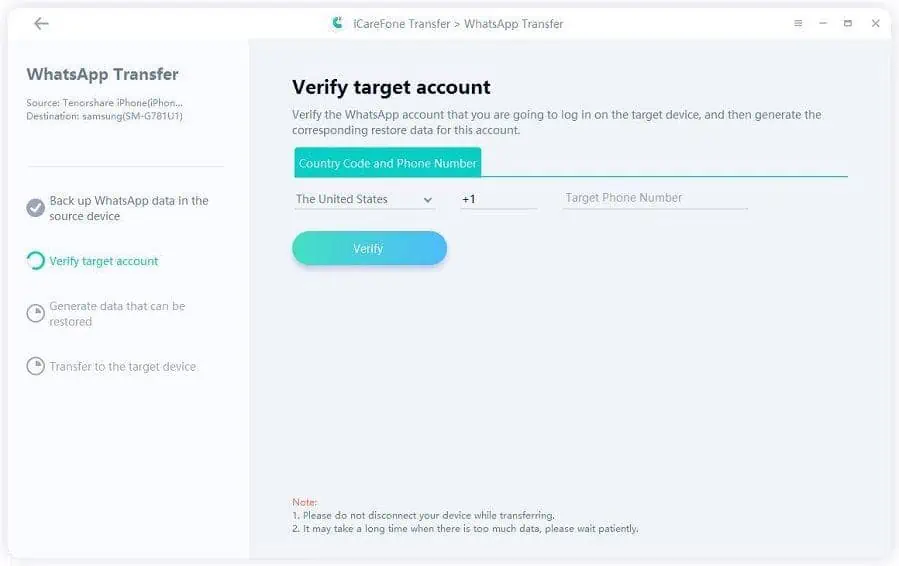
Trinn 4: Nå vil verktøyet gjøre jobben sin og lage WhatsApp-data fra iPhone til Android. Når det er gjort, vil overføringsprosessen starte.
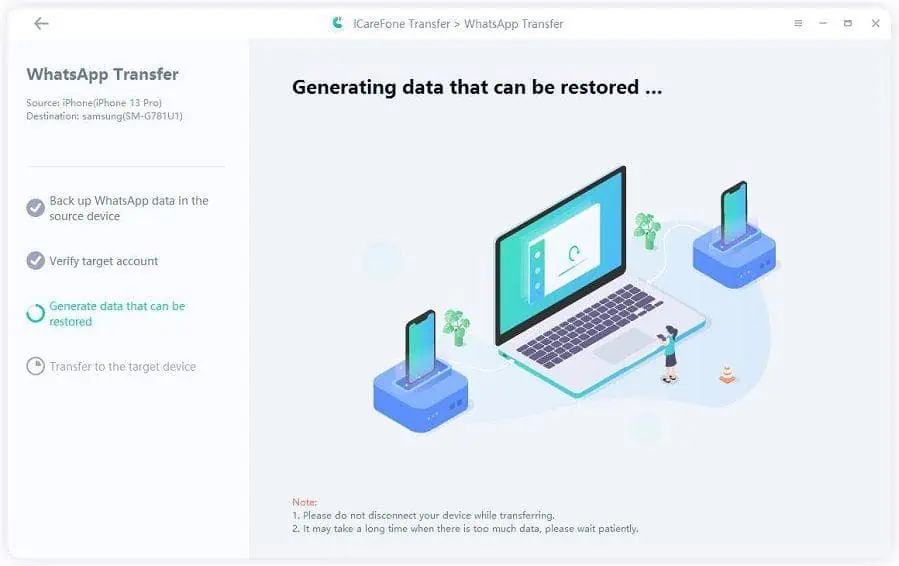
Trinn 5: Når prosessen med å overføre WhatsApp er fullført, kan du sjekke om WhatsApp har blitt migrert fra iPhone til Android.
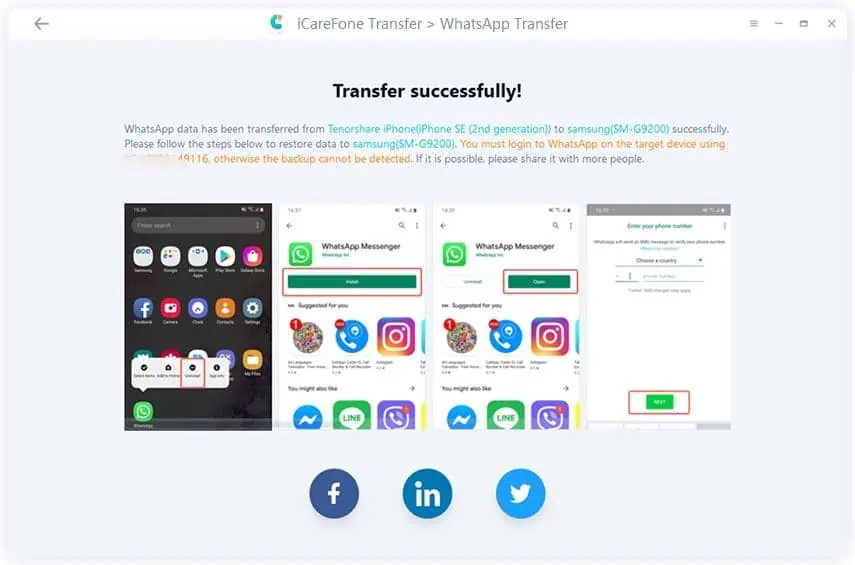
Del 2: Hvordan overføre WhatsApp-meldinger fra Android til Android via Chat Backup
Å overføre WhatsApp fra Android til Android er mye enklere enn å gjøre det fra en iPhone til en Android. Her er hva du må gjøre.
Trinn 1: Start WhatsApp på telefonen din. Hopp til Innstillinger. Derfra går du til chatter og går deretter til tilgangsalternativet. Deretter slår du sikkerhetskopien via Google-kontoen din.
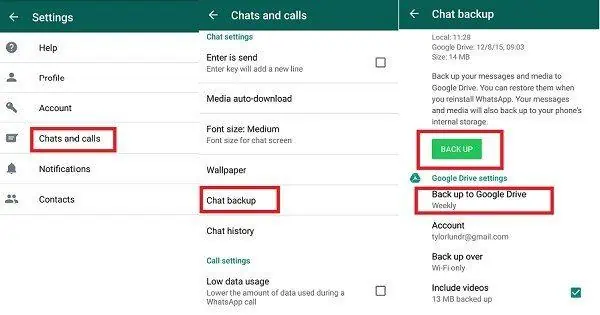
Trinn 2: Ta den gamle telefonen din og slett ?WhatsApp-kontoen din fra den enheten (bare etter at du har gjort en vellykket sikkerhetskopi). Når du er ferdig, skriv inn legitimasjonen din og åpne en ny konto på den nye telefonen.
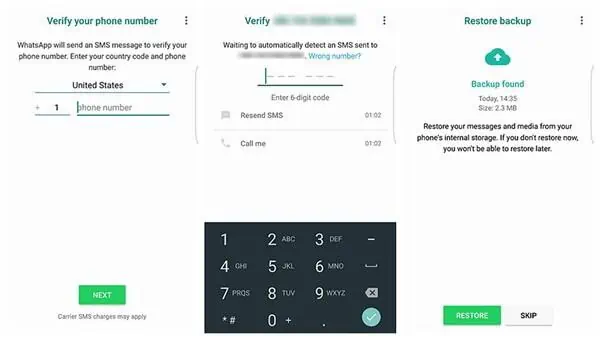
Trinn 3: Når du gjør det, vil WhatsApp be deg om tilgang til Google-sikkerhetskopien din, gjør det. Applikasjonen vil gjenopprette alle meldingene dine på den nye telefonen.
OBS: Hvis du mister den gamle telefonen din og du ikke har en sikkerhetskopi for WhatsApp-meldingene dine. Da vil det være litt vanskelig å overføre WhatsApp-meldingene dine til den nye telefonen.
Del 3: Slik overfører du WhatsApp-meldinger fra iPhone til iPhone via iCloud
I likhet med overføring av WhatsApp-meldinger fra Android til Android, er det en lignende prosess for å gjøre det fra iPhone til iPhone.
Trinn 1: Åpne WhatsApp på din gamle iPhone. Og slå deretter på sikkerhetskopien. For dette, gå til innstillinger, hopp deretter til chatter, og gå deretter til chat backup.
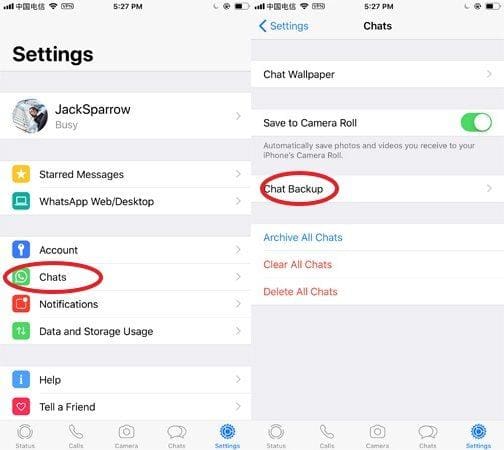
Trinn 2: Før du tar en sikkerhetskopi på telefonen – sørg for at du er logget på iCloud-kontoen din. Hovedsakelig fordi din iPhone vil lagre dataene der. Hvis du ikke har det pålogget – gå til iPhone-innstillingene og gjør det.
Trinn 3: Ta den nye telefonen din og last ned WhatsApp der. Deretter oppretter du en ny WhatsApp-konto med samme nummer som du hadde på din forrige iPhone. Når du får bekreftelsesmeldingen - klikk på "Gjenopprett chatlogg". WhatsApp-applikasjonen vil fungere på sikkerhetskopien.
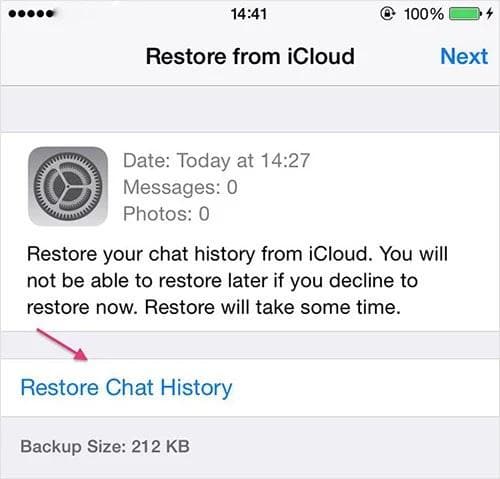
Avsluttende ord
Vi håper denne artikkelen hjalp deg med "Hvordan overføre WhatsApp til en ny telefon?" – Folk som kjøper en ny telefon har ofte dette spørsmålet i tankene. Det er imidlertid ikke vanskelig å overføre WhatsApp-meldinger til en ny telefon. Hvis du ønsker å overføre WhatsApp-meldinger fra Android til iPhone og omvendt, kan du bruke Tenorshare iCareFone Transfer. Det er et utmerket verktøy for å overføre WhatsApp-meldinger i løpet av minutter.
Men hvis du vil overføre WhatsApp-meldinger fra Android til Android eller iPhone til iPhone, er alt du trenger å gjøre å sikkerhetskopiere chattene dine på den gamle telefonen og deretter gjenopprette dem på den nye. Alle metodene er nevnt i denne artikkelen, les gjennom dem og få veiledningen for å overføre WhatsApp til en ny telefon.









Brukerforum
1 meldinger